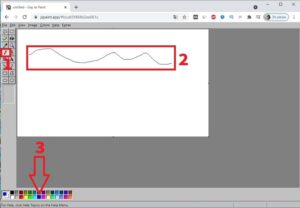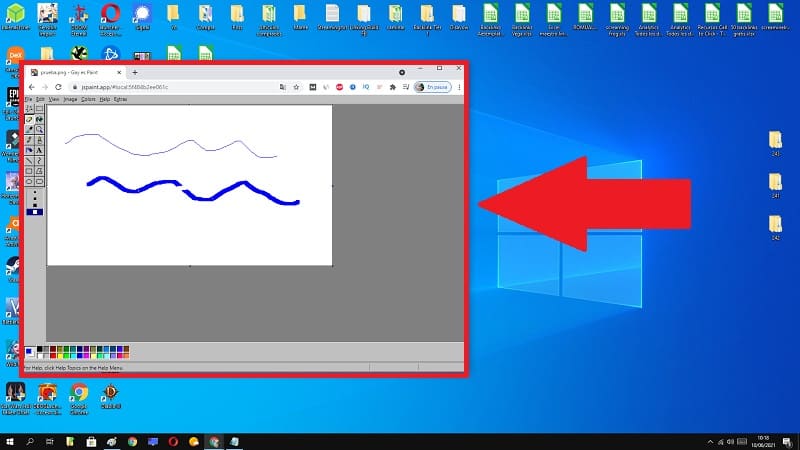
¿No tienes Paint en Windows 10?, Si después de seguir los pasos indicados en las instrucciones no lo encuentras, lo más probable es que tu sistema operativo no lo tenga instalado.
Llegados a este punto, solo te pido una cosa… No te preocupes, porque aquí te mostraremos un truco mediante el cual puedes usar el Paint clásico en formato web en tu PC, de esta forma podrás usarlo sin tener para instalar cualquier cosa en tu computadora.
¿Qué Es Paint Y Para Qué Sirve?
Paint es un programa de edición de imágenes desarrollado por Microsoft en 1982 que permite crear dibujos simples o complejos, agregar texto a las imágenes y editar gráficos en los siguientes formatos: JPG, PNG, GIF, TIFF o BMP.
¿Qué Es JSPaint App Y Para Qué Sirve?
JSPaint es un proyecto online realizado en JavaScript que nos permite usar una versión clásica de Paint online mantenimiento la interfaz original de manera totalmente gratuita.
De esta forma podemos utilizar Paint clásico en formato web sin tener que instalar nada en nuestro PC (algo similar a lo que vimos con el portal online de Windows 93).
Quizá te interese este artículo: Como buscar imágenes por colores
Como Usar Paint En Formato Web En Windows 10
Podremos acceder a JSPaint directamente desde su página oficial a través del siguiente enlace:
Como Usar JSPaint
El funcionamiento es el mismo que el Paint clásico de Windows, por ejemplo podremos:
- Usar el lápiz.
- Para dibujar con el ratón a «mano alzada».
- Elegir el color del trazado.
- También podremos usar otros efectos como la «Brocha».
- Elegir la anchura del trazado.
- Color.
- Usar el ratón para pintar tal y como si fuera una brocha.
Quizá te interese este otro artículo: Como reparar un pdf

En caso de error siempre podemos cancelar nuestro sorteo, para ello solo tendremos que hacer lo siguiente:
- Le damos a «Edit».
- Seleccionamos «Undo» (Deshacer).
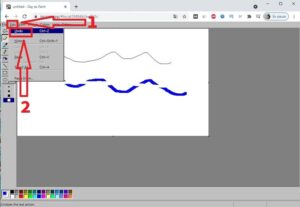
Como Guardar Archivos De Paint App En Windows 10
Al igual que podemos hacer en su versión para PC, en JSPaint también podemos guardar nuestros proyectos. Para ello, solo tenemos que hacer lo siguiente:
- Seleccionamos «File».
- Le damos a «Save As» (Guardar Como).
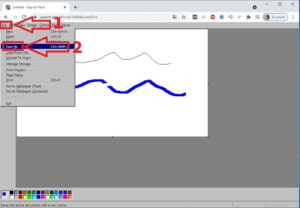
- Luego tendremos que ponerle un nombre a nuestro archivo en «File Name».
- Elegimos el formato para guardar el documento (JPG, PNG, GIF, TIFF o BMP).
- Le damos a «Save».
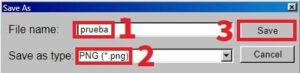
Como Usar Paint En Celular Android
Quizá te interese este otro artículo: Como quitar Bing de Chrome
Si tienes alguna duda siéntete libre de formularla en comentarios y no olvides compartir este artículo con tus amigos y familiares a través de tus redes sociales.. ¡Gracias por todo!.